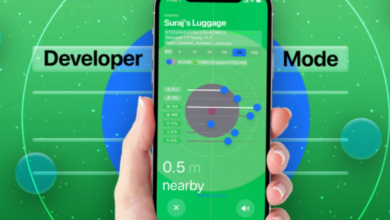شرح Group FaceTime على iPhone وiPad من Apple
كيفية شرح Group FaceTime على iPhone وiPad من Apple
شرح Group FaceTime على iPhone وiPad من Apple ، يتيح لك FaceTime التحدث في مجموعة تصل إلى 32 شخصًا في وقت واحد. هذا يجعله خيارًا ممتازًا للتواصل بين العائلة والأصدقاء والزملاء. يصبح حجم مقطع الفيديو الخاص بمكبر الصوت كبيرًا تلقائيًا ، مما يجعل من السهل تتبع من يتحدث.
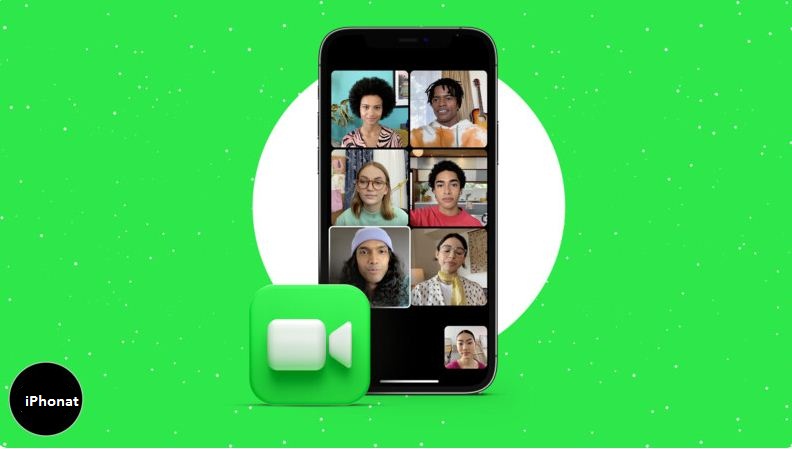
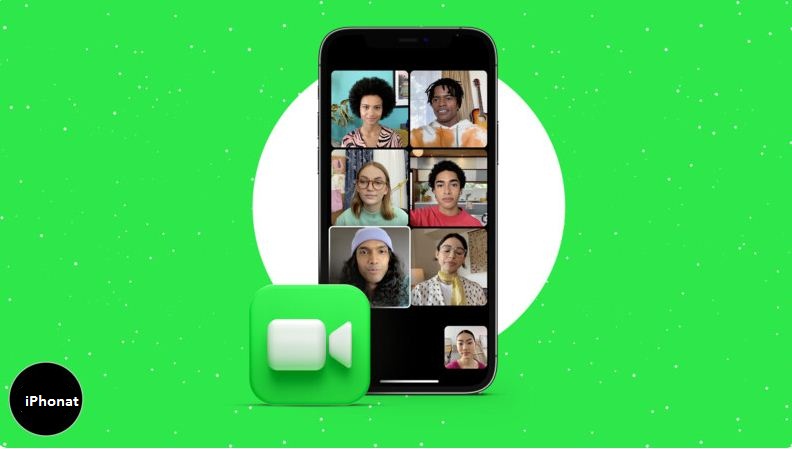
مع iOS 15 ، اتخذت Apple الأمور إلى أبعد من ذلك من خلال السماح لمستخدمي Android و Windows بالانضمام إلى مكالمات FaceTime. هذا يضمن عدم ترك أي شخص من مجموعتك خلف الركب. فرح؟
شرح Group FaceTime على iPhone وiPad من Apple
قبل أن تبدأ :
- تتطلب Group FaceTime:
- iOS 12.1.4 أو أحدث على iPhone 6s أو أحدث ، أو iPod touch (الجيل السابع) ؛
- iPadOS 12.1.4 أو أحدث على iPad Pro أو أحدث ، iPad Air 2 أو أحدث ، iPad (الجيل الخامس) أو أحدث ، iPad mini 4 أو أحدث.
- يمكن للطرازات السابقة من iPhone و iPad التي تعمل بنظام iOS / iPadOS 12.1.4 الانضمام إلى مكالمات Group FaceTime كمشاركين صوتيين.
- قم بتمكين FaceTime بالانتقال إلى الإعدادات → FaceTime .
- كيف تفعل Group FaceTime على iPhone
- كيفية إجراء مكالمة FaceTime جماعية من مجموعات iMessage
- Group FaceTime شخص ما على Android أو Windows
- كيفية الانضمام إلى مكالمة Group FaceTime أو تركها
- كيفية استخدام عرض الشبكة في FaceTime في iOS 15
- استمتع بتجربة Group FaceTime الخاصة بك
كيف تفعل Group FaceTime على iPhone
- افتح تطبيق FaceTime.
- اضغط على تطبيق FaceTime الجديد .
إذا كنت تستخدم iOS 14 ، فانقر فوق الرمز + في الجزء العلوي الأيمن. - في قسم ” إلى:” ، أضف جهات اتصال باستخدام الاسم أو رقم الهاتف أو البريد الإلكتروني.
- اضغط على أيقونة الإضافة الخضراء لإضافة المزيد من الأشخاص (بحد أقصى 32).
- معلومات إضافية مثيرة للاهتمام : بعد إضافة شخص ما ، ستستغرق المعالجة ثانية ، وسيتحول اسمه إلى اللون الأزرق (إذا كان لديه جهاز Apple مع تمكين FaceTime) أو أخضر (إذا لم يكن لديه جهاز Apple أو تم إيقاف تشغيله FaceTime. في هذه الحالة ، سترى خيارًا للدعوة باستخدام الرسائل.)
- بمجرد الانتهاء ، انقر فوق FaceTime لبدء المكالمة الجماعية.


هل أنت في مكالمة جماعية بالفعل ولكنك أدركت أنك فاتتك إضافة أحد أصدقائك؟ لا مشكلة! اسحب لأعلى شاشة مكالمة FaceTime النشطة ← اضغط على إضافة أشخاص ← اكتب اسم صديقك ← اضغط على إضافة أشخاص .
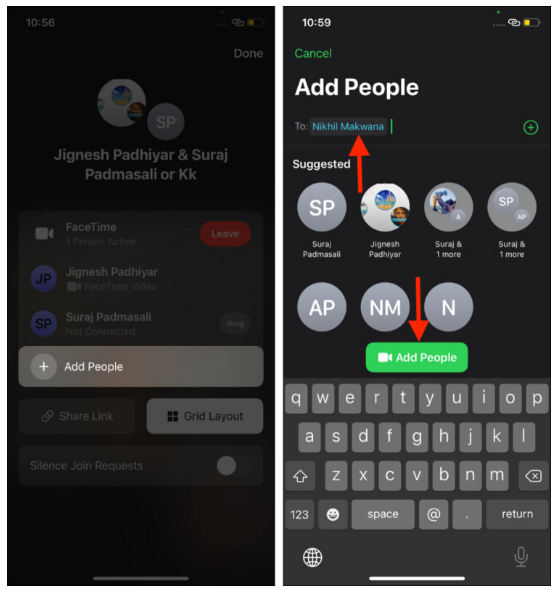
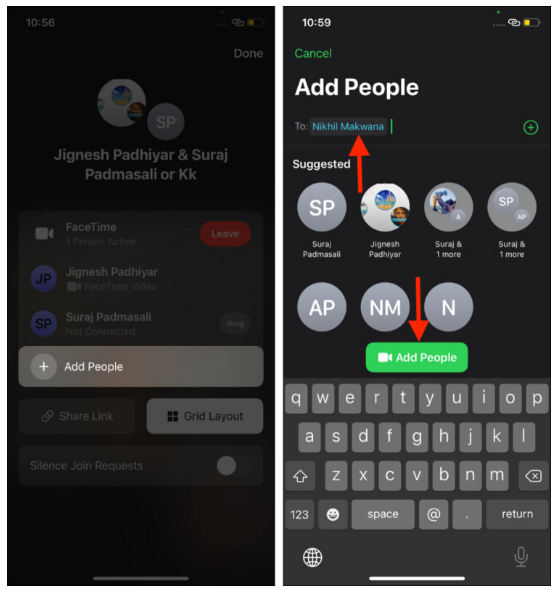
عندما تكون في مكالمة جماعية ، فإن التمرير أو النقر على الشاشة يُظهر رموزًا مفيدة للتبديل بين الكاميرات الأمامية والخلفية ، وكتم الصوت ، ومكبر الصوت ، وأيقونة الإجازة الحمراء ، وما إلى ذلك.
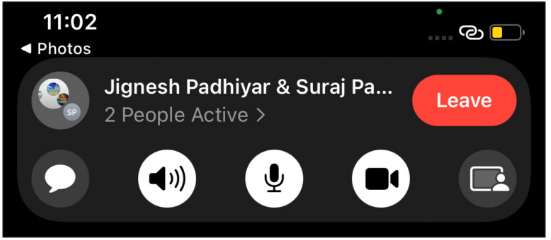
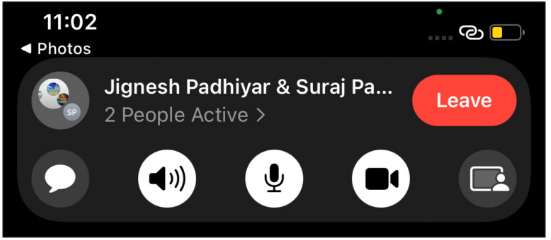
كيفية إجراء مكالمة FaceTime جماعية من مجموعات iMessage
تعد الدردشة الجماعية ميزة مثيرة في iMessage. إنها تقرب العائلات ومجموعات الأصدقاء من خلال السماح للجميع بالتفاعل ومشاركة الوسائط في مكان واحد. بالإضافة إلى ذلك ، من الأسهل الاتصال بعضو مجموعة iMessage. إليك الطريقة.
- اذهب إلى الرسائل وافتح المجموعة التي تريدها.
- في iOS 15 : اضغط على أيقونة مكالمة الفيديو في الجزء العلوي الأيمن واختر FaceTime Video .
- في iOS 14 : اضغط على صور المجموعة أو حيث تقول [رقم] الأشخاص> ← اضغط على FaceTime لبدء مكالمة فيديو جماعية.
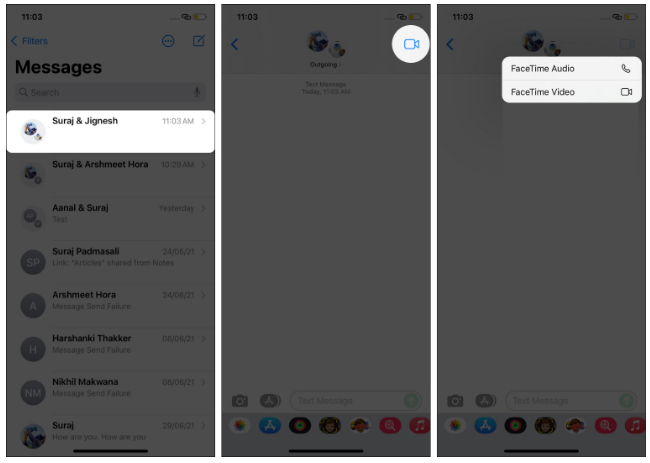
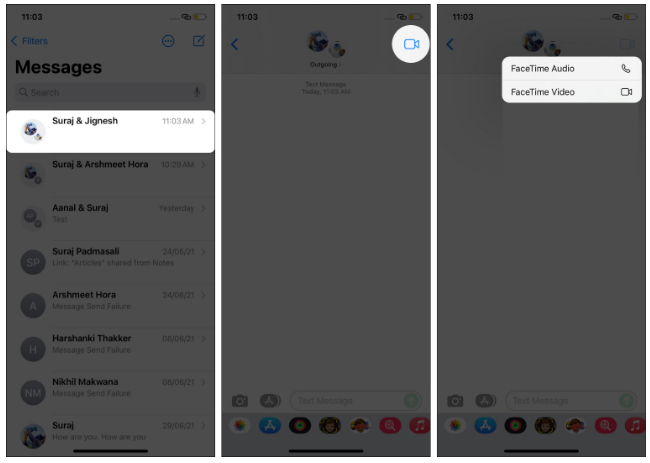
Group FaceTime شخص ما على Android أو Windows
كما هو مذكور في الفقرة الافتتاحية ، يمكنك الاستمتاع بمكالمات Group FaceTime من Android أو Windows PC عبر Chrome أو Microsoft Edge. لا يمكنك بدء مكالمة FaceTime من أجهزة غير تابعة لـ Apple. ولكن يمكنك الانضمام والمشاركة في مكالمة FaceTime باستخدام Samsung Galaxy أو Pixel أو HP أو Dell أو Surface أو أي جهاز من هذا القبيل.
كيفية الانضمام إلى مكالمة Group FaceTime أو تركها
انضم إلى مكالمة فيديو Group FaceTime
عندما يدعوك شخص ما لإجراء مكالمة Group FaceTime ، فإنها تظهر كمكالمة FaceTime واردة بشكل منتظم. من هنا ، اقبل المكالمة وكن جزءًا منها.
ومع ذلك ، إذا اخترت رفض مكالمة Group FaceTime ، فستتلقى إشعارًا. اضغط عليها للانضمام إلى المكالمة الجماعية ، طالما أنها لا تزال نشطة.
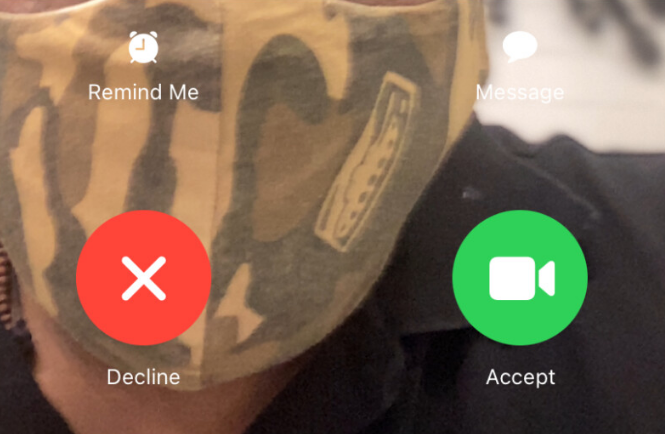
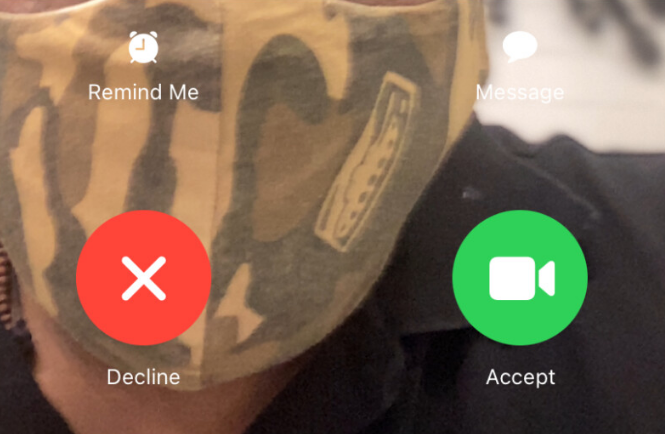
اترك مكالمة فيديو Group FaceTime
لم أعد مهتما؟ اضغط على زر المغادرة الأحمر لترك مكالمة FaceTime جماعية. ستجد هذا الزر أعلى الشاشة. تظل المكالمة نشطة إذا كان هناك شخصان أو أكثر لا يزالان جزءًا منها ، حتى إذا خرجت منها.
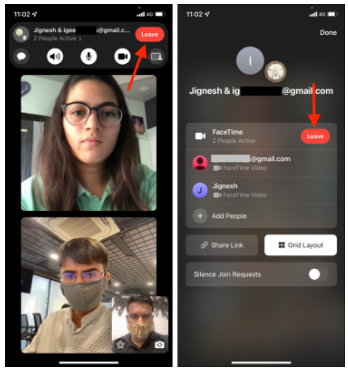
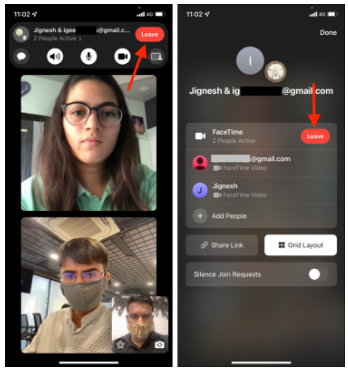
كيفية استخدام عرض الشبكة في FaceTime في iOS 15
عندما تكون في مكالمة Group FaceTime ، يتم تقليل موجز فيديو المشارك إلى مربعات صغيرة عائمة. والشخص الذي يتحدث ، يتم تكبير بلاطهم تلقائيًا. ولكن في نظام التشغيل iOS 15 ، أضافت Apple خيارًا جديدًا يسمى Grid View يبدو أن الناس يحبونه.
عند تمكين FaceTime Grid View ، تظهر مربعات المشاركة في المجموعة على هيئة مربعات مربعة لطيفة. والشخص الذي يتحدث ، يتم تمييز البلاط الخاص به بمخطط أبيض.
إليك كيفية استخدام Grid View في مكالمات فيس تايم جروب .
- عندما تكون في مكالمة جماعية نشطة ، انقر فوق الشاشة لرؤية الخيارات.
- انقر فوق اسم الأشخاص + [رقم] الأشخاص النشطون> في أعلى اليمين.
- اضغط على تخطيط الشبكة . يتحول إلى اللون الأبيض ، مما يدل على أنه ممكّن.
- انقر فوق تم وتابع مكالمة Group FaceTime.
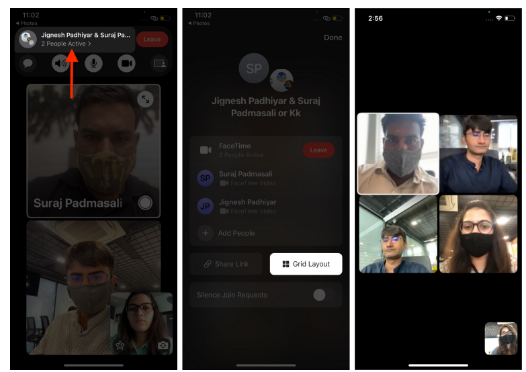
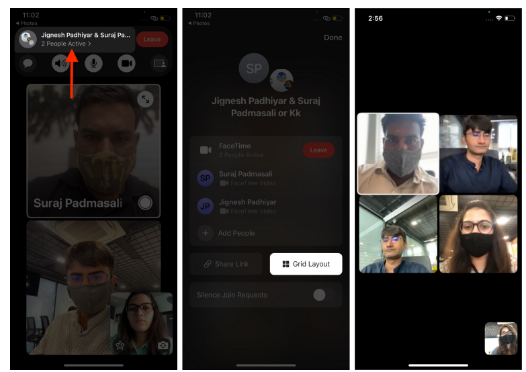
استمتع بتجربة Group FaceTime الخاصة بك
- SharePlay : باستخدام SharePlay ، يمكنك مشاركة شاشتك عبر FaceTime والاستمتاع بالأفلام والموسيقى المتزامنة مع أصدقائك. iOS 15Apple SharePlay ما هو وكيفية استخدامه على أجهزةApple
- طمس الخلفية : إذا كان لديك جهاز iPhone بشريحة A12 Bionic (iPhone XS والإصدارات الأحدث) ، فيمكنك طمس الخلفية في مكالمات الفيديو عبر FaceTime للحصول على مظهر أنيق. يخبرك صديقي العزيز Mehak بالمزيد حول كيفية تعتيم الخلفية هنا .
- إضافة تأثيرات الكاميرا : أثناء إجراء مكالمة فيديو عبر FaceTime ، يمكنك إضافة تأثيرات مثل memoji بدلاً من وجهك. يمكنك أيضًا إضافة أشكال ونصوص وملصقات وما إلى ذلك لإضفاء الحيوية على المحادثة. إليك كيفية استخدام تأثيرات FaceTime على iPhone و iPad .
- التقط Live Photo أثناء مكالمات FaceTime : أخيرًا ، هل تعلم أنه يمكنك التقاط صورة Live Photo أثناء مكالمة FaceTime ؟ هذا مفيد للحفاظ على الذكريات ، وبعد ذلك يمكنك تحويلها إلى GIF !
هذه هي الطريقة التي يمكنك بها بدء مكالمات Group FaceTime والانضمام إليها والمغادرة والاستمتاع بها على iPhone و iPad. آمل أن يكون هذا الدليل الموجز مفيدًا. إذا كانت لديك استفسارات أخرى ذات صلة ، فشاركها في قسم التعليقات أدناه.